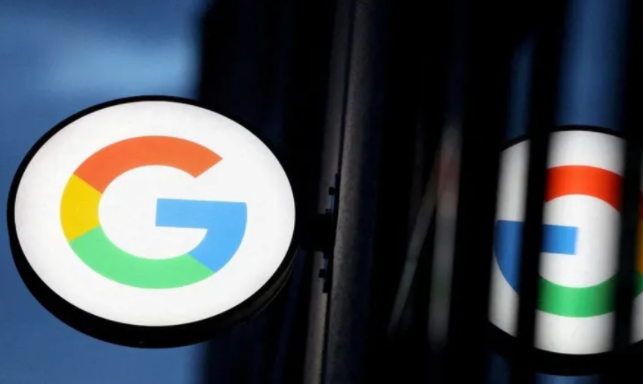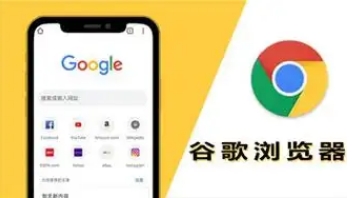详情介绍

1. 安装夜间模式插件:打开Chrome浏览器,在地址栏输入chrome://extensions/并回车,进入扩展程序页面。点击左上角的“打开Chrome网上应用店”链接,在搜索框中输入“夜间模式”或相关关键词,如“dark mode”,然后按回车键进行搜索。在搜索结果中,选择一款评分较高且用户评价较好的插件,如Dark Reader、Night Mode等,点击“添加到Chrome”按钮,在弹出的确认提示框中点击“添加扩展程序”,等待插件安装完成。
2. 设置夜间模式插件:安装完成后,在浏览器右上角会出现插件的图标。点击该图标,打开插件的设置页面。不同插件的设置选项可能有所不同,但一般都可以进行亮度、对比度、配色方案等调整。根据自己的使用习惯和环境光线条件,适当调整这些参数,以达到舒适的视觉效果。部分插件还提供了排除列表功能,可添加不适合使用夜间模式的网址,如某些本身已有较好夜间模式的网站。
3. 使用夜间模式插件:设置完成后,当再次打开谷歌浏览器并访问网页时,夜间模式插件会自动根据之前的设置生效,使网页以夜间模式显示。如果需要临时切换夜间模式,可随时点击浏览器右上角的插件图标,在弹出的菜单中选择“启用”或“禁用”夜间模式。
4. 其他相关设置:除了通过插件实现夜间模式切换外,还可以在Chrome浏览器的设置中进行一些相关设置。打开浏览器设置,找到“外观”部分,点击“主题”下拉菜单,可选择“深色”主题,启用浏览器自带的夜间模式。此外,在Windows系统中,可将Chrome浏览器设置为默认浏览器,然后在“设置”-“个性化”-“颜色”中,开启“根据我的活动和设备使用情况切换夜间模式”,并设置合适的时间计划,实现自动切换。
综上所述,通过以上步骤,您可以有效掌握Google Chrome插件是否支持夜间模式切换的方法。如果问题仍然存在,建议访问技术论坛寻求帮助。